RSS(Really Simple Syndication)를 사용하면 즐겨 찾는 웹 사이트의 최신 업데이트를 신속하게 읽을 수 있습니다. 많은 웹 사이트에서 RSS 피드을(를) 제공하므로, 뉴스 기사나 기사의 요약 내용이 게시되면 Outlook의 RSS 피드 폴더로도 전송됩니다. Outlook에 RSS 피드을(를) 추가하고 RSS 피드에서 구독을 취소하려면 Outlook에서 RSS 피드 제거를 참조하세요.
Outlook에 RSS 피드를 처음 추가하면 RSS 피드 구독 목록을 Outlook과 CFL(일반 피드 목록) 간에 동기화된 상태로 유지할지 선택하라는 메시지가 나타납니다. 선택하는 옵션과 관계없이 나중에 다른 항목을 선택할 수 있습니다.
-
파일 탭에서 옵션 > 고급을 선택합니다.
-
Outlook 옵션 대화 상자의 RSS 피드에서 Windows의 CFL(일반 피드 목록)에 RSS 피드 동기화 확인란을 선택하거나 선택을 취소합니다.
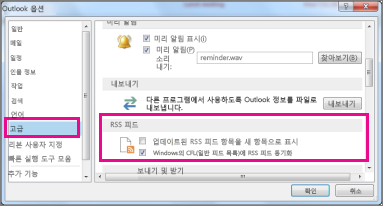
RSS 피드 동기화
-
웹 페이지에서 수신하려는 콘텐츠에 대해



-
RSS 피드가 Internet Explorer에서 열리면 이 피드 구독을 선택합니다.
참고: Windows의 CFL(일반 피드 목록)과 RSS 피드를 동기화하도록 선택하지 않은 경우, Outlook에서 RSS 피드가 표시되지 않습니다.
-
Outlook에서 RSS 피드 폴더를 마우스 오른쪽 단추로 클릭하고 새로 추가RSS 피드를 선택합니다.
-
새로 만들기 RSS 피드 대화 상자에서 RSS 피드의 URL을 입력합니다.
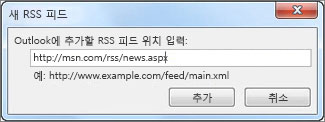
팁: 웹 사이트에서 RSS 피드 URL을 찾는 데 도움이 필요한 경우 RSS 아이콘을 찾습니다.

-
추가 > 확인을 선택합니다.
Outlook에서 RSS 피드를 제거하려면 RSS 피드가 포함된 폴더를 마우스 오른쪽 단추로 클릭하고 폴더 삭제를 선택합니다. 그러면 Outlook에서 RSS 피드의 구독이 취소됩니다.
참고: Outlook에서 기본 RSS 피드 폴더를 삭제할 수 없습니다. 그러나 추가한 RSS 피드가 포함된 하위 폴더를 삭제할 수 있습니다.
계정 설정 대화 상자를 통해 RSS 피드를 제거할 수도 있습니다.
-
파일 > 계정 설정 > 계정 설정을 선택합니다.
-
RSS 피드 탭에서 구독을 취소할 RSS 피드를 선택한 다음 제거를 선택합니다.
참고: Outlook에서 RSS 피드를 제거할 수 없는 경우 Outlook을 CFL과 동기화했으면 Outlook에서 계속 나타나는 RSS 피드 제거를 참조하세요.










